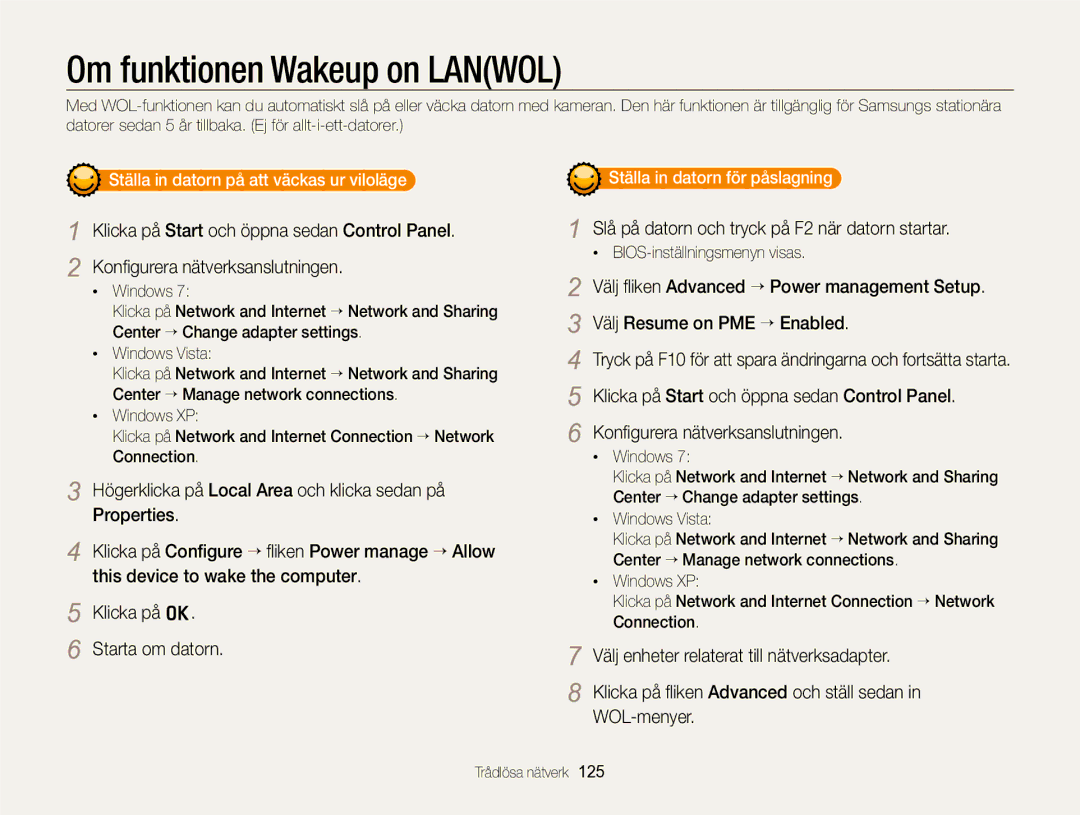Om funktionen Wakeup on LAN(WOL)
Med
Ställa in datorn på att väckas ur viloläge
1 Klicka på Start och öppna sedan Control Panel. 2 Konfigurera nätverksanslutningen.
•Windows 7:
Klicka på Network and Internet Network and Sharing Center Change adapter settings.
•Windows Vista:
Klicka på Network and Internet Network and Sharing Center Manage network connections.
•Windows XP:
Klicka på Network and Internet Connection Network Connection.
3 Högerklicka på Local Area och klicka sedan på Properties.
4 Klicka på Configure fliken Power manage Allow this device to wake the computer.
5 Klicka på o.
6 Starta om datorn.
Ställa in datorn för påslagning
1 Slå på datorn och tryck på F2 när datorn startar.
•
2 Välj fliken Advanced Power management Setup.
3 Välj Resume on PME Enabled.
4 Tryck på F10 för att spara ändringarna och fortsätta starta. 5 Klicka på Start och öppna sedan Control Panel.
6 Konfigurera nätverksanslutningen.
•Windows 7:
Klicka på Network and Internet Network and Sharing Center Change adapter settings.
•Windows Vista:
Klicka på Network and Internet Network and Sharing Center Manage network connections.
•Windows XP:
Klicka på Network and Internet Connection Network Connection.
7 Välj enheter relaterat till nätverksadapter.
8 Klicka på fliken Advanced och ställ sedan in
Trådlösa nätverk 125